Sur cette infection
SD App Chrome Extension est une extension de navigateur douteuse qui est annoncée comme un outil qui vous permettra de soi-disant vous reprendre le contrôle sur vos paramètres de recherche Google Chrome. Il va apporter des modifications aux paramètres de votre navigateur et Bing comme votre moteur de recherche par défaut. Il est probable que vous avez installé l’extension accidentellement, ne sachant pas ce qui vous aurait effectivement installer. Il est disponible via la boutique de Google Chrome, mais est également encouragée par les annonces. Ce n’est pas exactement une extension malveillante et il ne nuira pas à votre ordinateur mais il seulement changer votre moteur de recherche est plutôt suspect. Il ne fera rien d’autre, ce qui le rend essentiellement une extension inutile. Étant donné que l’objectif de cette extension n’est pas connue, il serait préférable de supprimer SD App Chrome Extension.
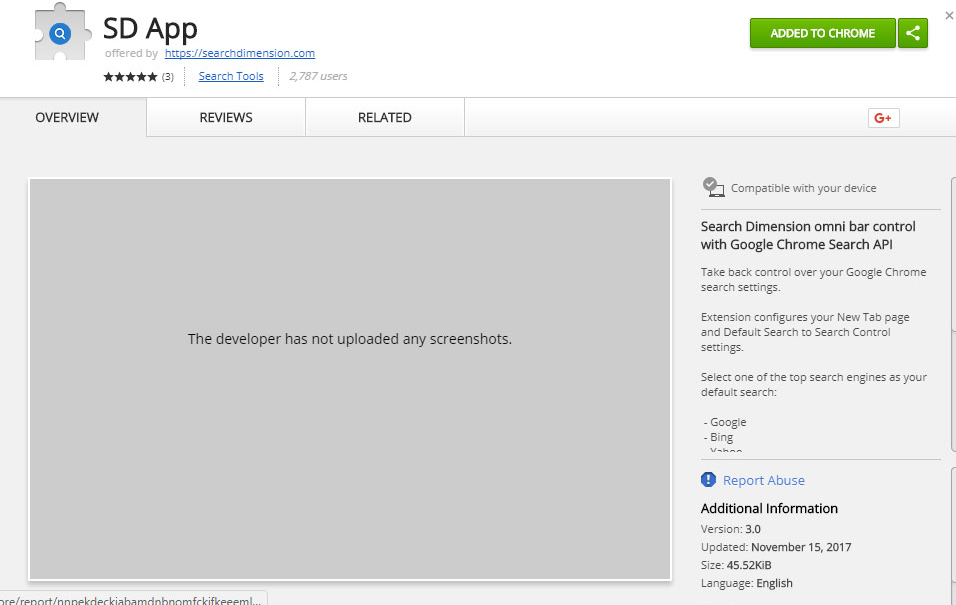
Comment est-ce qu’il a fait installer ?
Il semble être actuellement disponibles via la boutique de Google Chrome, il est donc possible que vous l’avez téléchargé a partir de là. Il est également encouragée par les annonces que vous obtenez lorsque vous visitez des sites Web douteux ou lorsque vous avez adware installé. Si vous obtenez constamment ces annonces, il est susceptible d’être adware. Vous devez ont accepté de télécharger cette extension lorsque vous rencontrez un de ces pop-ups. Télécharger quelque chose d’annonces est toujours une erreur. Si vous avez besoin d’un programme ou une mise à jour, utilisez toujours le site Web légitime. Et lire les commentaires, à la fois le bien et le mal avant que vous vous engagez pour l’installer. Dans le cas contraire, vous allez vous retrouver avec des infections graves, et devoir enlever SD App Chrome Extension serait le moindre de vos problèmes.
Pourquoi désinstaller SD App Chrome Extension ?
L’extension en annoncés comme un outil qui vous aidera à « reprendre le contrôle sur vos paramètres de recherche de Google Chrome », mais elle ne vraiment fait changer votre moteur de recherche par défaut à Bing, Yahoo ou Google. Sur le magasin de Google Chrome, il est dit qu’il va vous permettre de choisir entre les moteurs de recherche comme Bing, Yahoo et Google, mais vous pouvez le faire sans une extension. Donc, essentiellement, c’est inutile. Supprimer SD App Chrome Extension. Si vous n’avez pas, chaque fois que vous recherchez quelque chose via la barre d’adresse de votre navigateur, vous serez redirigé à searchdimension.com, puis sur Bing, Yahoo ou Google. Si vous souhaitez utiliser les moteurs de recherche, vous pouvez juste y aller directement, pas besoin d’utiliser un site de tierce partie. Vous devez également être conscient que l’extension recueillera des renseignements vous concernant, y compris les données à caractère personnel. Nous vous recommandons de que vous enlevez SD App Chrome Extension.
suppression de SD App Chrome Extension
Si l’anti-spyware de votre choix détecte cette extension comme une menace, vous pouvez l’utiliser pour désinstaller SD App Chrome Extension automatiquement. Vous pouvez également s’occuper de SD App Chrome Extension suppression manuellement et sont invités à utiliser les instructions fournies ci-dessous cet article. Après que vous vous débarrasser de l’extension, vont changer que les paramètres de votre navigateur Retour à la normale.
Offers
Télécharger outil de suppressionto scan for SD App Chrome ExtensionUse our recommended removal tool to scan for SD App Chrome Extension. Trial version of provides detection of computer threats like SD App Chrome Extension and assists in its removal for FREE. You can delete detected registry entries, files and processes yourself or purchase a full version.
More information about SpyWarrior and Uninstall Instructions. Please review SpyWarrior EULA and Privacy Policy. SpyWarrior scanner is free. If it detects a malware, purchase its full version to remove it.

WiperSoft examen détails WiperSoft est un outil de sécurité qui offre une sécurité en temps réel contre les menaces potentielles. De nos jours, beaucoup d’utilisateurs ont tendance à téléc ...
Télécharger|plus


Est MacKeeper un virus ?MacKeeper n’est pas un virus, ni est-ce une arnaque. Bien qu’il existe différentes opinions sur le programme sur Internet, beaucoup de ceux qui déteste tellement notoire ...
Télécharger|plus


Alors que les créateurs de MalwareBytes anti-malware n'ont pas été dans ce métier depuis longtemps, ils constituent pour elle avec leur approche enthousiaste. Statistique de ces sites comme CNET m ...
Télécharger|plus
Quick Menu
étape 1. Désinstaller SD App Chrome Extension et les programmes connexes.
Supprimer SD App Chrome Extension de Windows 8
Faites un clic droit sur l'arrière-plan du menu de l'interface Metro, puis sélectionnez Toutes les applications. Dans le menu Applications, cliquez sur Panneau de configuration, puis accédez à Désinstaller un programme. Trouvez le programme que vous souhaitez supprimer, faites un clic droit dessus, puis sélectionnez Désinstaller.


Désinstaller SD App Chrome Extension de Windows 7
Cliquez sur Start → Control Panel → Programs and Features → Uninstall a program.


Suppression SD App Chrome Extension sous Windows XP
Cliquez sur Start → Settings → Control Panel. Recherchez et cliquez sur → Add or Remove Programs.


Supprimer SD App Chrome Extension de Mac OS X
Cliquez sur bouton OK en haut à gauche de l'écran et la sélection d'Applications. Sélectionnez le dossier applications et recherchez SD App Chrome Extension ou tout autre logiciel suspect. Maintenant faites un clic droit sur chacune de ces entrées et sélectionnez placer dans la corbeille, puis droite cliquez sur l'icône de la corbeille et sélectionnez Vider la corbeille.


étape 2. Suppression de SD App Chrome Extension dans votre navigateur
Sous Barres d'outils et extensions, supprimez les extensions indésirables.
- Ouvrez Internet Explorer, appuyez simultanément sur Alt+U, puis cliquez sur Gérer les modules complémentaires.


- Sélectionnez Outils et Extensions (dans le menu de gauche).


- Désactivez l'extension indésirable, puis sélectionnez Moteurs de recherche. Ajoutez un nouveau moteur de recherche et supprimez celui dont vous ne voulez pas. Cliquez sur Fermer. Appuyez à nouveau sur Alt+U et sélectionnez Options Internet. Cliquez sur l'onglet Général, supprimez/modifiez l'URL de la page d’accueil, puis cliquez sur OK.
Changer la page d'accueil Internet Explorer s'il changeait de virus :
- Appuyez à nouveau sur Alt+U et sélectionnez Options Internet.


- Cliquez sur l'onglet Général, supprimez/modifiez l'URL de la page d’accueil, puis cliquez sur OK.


Réinitialiser votre navigateur
- Appuyez sur Alt+U - > Options Internet.


- Onglet Avancé - > Réinitialiser.


- Cochez la case.


- Cliquez sur Réinitialiser.


- Si vous étiez incapable de réinitialiser votre navigateur, emploient un bonne réputation anti-malware et scanner votre ordinateur entier avec elle.
Effacer SD App Chrome Extension de Google Chrome
- Ouvrez Chrome, appuyez simultanément sur Alt+F, puis sélectionnez Paramètres.


- Cliquez sur Extensions.


- Repérez le plug-in indésirable, cliquez sur l'icône de la corbeille, puis sélectionnez Supprimer.


- Si vous ne savez pas quelles extensions à supprimer, vous pouvez les désactiver temporairement.


Réinitialiser le moteur de recherche par défaut et la page d'accueil de Google Chrome s'il s'agissait de pirate de l'air par virus
- Ouvrez Chrome, appuyez simultanément sur Alt+F, puis sélectionnez Paramètres.


- Sous Au démarrage, cochez Ouvrir une page ou un ensemble de pages spécifiques, puis cliquez sur Ensemble de pages.


- Repérez l'URL de l'outil de recherche indésirable, modifiez/supprimez-la, puis cliquez sur OK.


- Sous Recherche, cliquez sur le bouton Gérer les moteurs de recherche. Sélectionnez (ou ajoutez, puis sélectionnez) un nouveau moteur de recherche par défaut, puis cliquez sur Utiliser par défaut. Repérez l'URL de l'outil de recherche que vous souhaitez supprimer, puis cliquez sur X. Cliquez ensuite sur OK.




Réinitialiser votre navigateur
- Si le navigateur ne fonctionne toujours pas la façon dont vous le souhaitez, vous pouvez rétablir ses paramètres.
- Appuyez sur Alt+F.


- Appuyez sur le bouton remise à zéro à la fin de la page.


- Appuyez sur le bouton Reset une fois de plus dans la boîte de confirmation.


- Si vous ne pouvez pas réinitialiser les réglages, acheter un anti-malware légitime et Scannez votre PC.
Supprimer SD App Chrome Extension de Mozilla Firefox
- Appuyez simultanément sur Ctrl+Maj+A pour ouvrir le Gestionnaire de modules complémentaires dans un nouvel onglet.


- Cliquez sur Extensions, repérez le plug-in indésirable, puis cliquez sur Supprimer ou sur Désactiver.


Changer la page d'accueil de Mozilla Firefox s'il changeait de virus :
- Ouvrez Firefox, appuyez en même temps sur les touches Alt+O, puis sélectionnez Options.


- Cliquez sur l'onglet Général, supprimez/modifiez l'URL de la page d’accueil, puis cliquez sur OK. Repérez le champ de recherche Firefox en haut à droite de la page. Cliquez sur l'icône du moteur de recherche et sélectionnez Gérer les moteurs de recherche. Supprimez le moteur de recherche indésirable et sélectionnez/ajoutez-en un nouveau.


- Appuyez sur OK pour enregistrer ces modifications.
Réinitialiser votre navigateur
- Appuyez sur Alt+H


- Informations de dépannage.


- Réinitialiser Firefox


- Réinitialiser Firefox -> Terminer


- Si vous ne pouvez pas réinitialiser Mozilla Firefox, analysez votre ordinateur entier avec un anti-malware digne de confiance.
Désinstaller SD App Chrome Extension de Safari (Mac OS X)
- Accéder au menu.
- Choisissez Préférences.


- Allez à l'onglet Extensions.


- Appuyez sur le bouton désinstaller à côté des indésirable SD App Chrome Extension et se débarrasser de toutes les autres entrées inconnues aussi bien. Si vous ne savez pas si l'extension est fiable ou non, décochez simplement la case Activer afin de le désactiver temporairement.
- Redémarrer Safari.
Réinitialiser votre navigateur
- Touchez l'icône de menu et choisissez réinitialiser Safari.


- Choisissez les options que vous voulez de réinitialiser (souvent tous d'entre eux sont présélectionnées), appuyez sur Reset.


- Si vous ne pouvez pas réinitialiser le navigateur, Scannez votre PC entier avec un logiciel de suppression de logiciels malveillants authentique.
Site Disclaimer
2-remove-virus.com is not sponsored, owned, affiliated, or linked to malware developers or distributors that are referenced in this article. The article does not promote or endorse any type of malware. We aim at providing useful information that will help computer users to detect and eliminate the unwanted malicious programs from their computers. This can be done manually by following the instructions presented in the article or automatically by implementing the suggested anti-malware tools.
The article is only meant to be used for educational purposes. If you follow the instructions given in the article, you agree to be contracted by the disclaimer. We do not guarantee that the artcile will present you with a solution that removes the malign threats completely. Malware changes constantly, which is why, in some cases, it may be difficult to clean the computer fully by using only the manual removal instructions.
